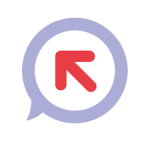会社なんかだと毎朝複数のサイトにログインしなくちゃいけないことってありますよね。
しかもパスワードは何か月すると変更しなくちゃいけなくって忘れちゃったりなんかして・・・
そんなときは、ロボットに処理を覚えさせて自動化しちゃいましょう!
Power Automate Desktopを起動してフローを作成

※このページはChromeを使うこと前提で進めます。まだブラウザ拡張機能を設定してない方は↓を設定してください。

ざっくりとした最終形はこれです。

それでは順番に見ていきますね。
変数(定数)作成



データの種類:機密テキスト(パスワードを見られたくない場合はこれ)

新しいChromeを起動する

生成された変数:そのままでもいいけど僕は変えただけ
Webページ内のテキストフィールドに入力する(ログインID)




ユーザIDのテキストボックスが指定できました。

同様にパスワードのテキストボックスとログインボタンも追加しましょう。
Webページ内のテキストフィールドに入力する(パスワード)

Webページのボタンを押します。

※このアクションでボタンが押せない、ボタンは押せるけどフローでエラーが出る場合は
[第12回] 【PAD】ログイン画面のログイン処理を自動化する方法②【ボタンの画像を探してクリック】
をご参照ください。
▶ボタンで実行してみる。

ユーザIDとパスワードが入力されてログインボタンが押されました!